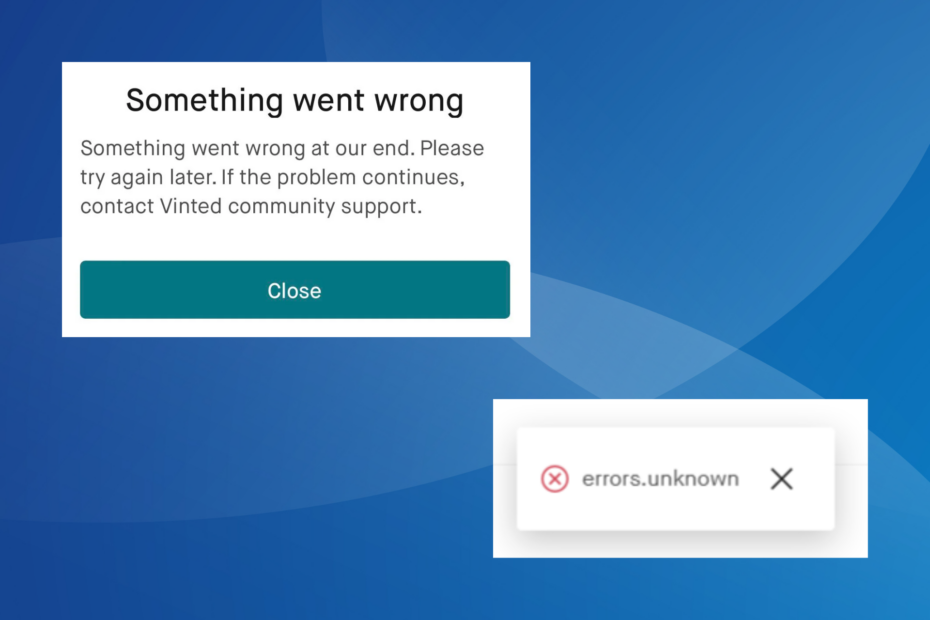Bu bağlantı hatasını düzeltmek için oyunun güncel olduğundan emin olun.
- SoT Alabasterbeard hatasını düzeltmek için çapraz oynatma özelliğinin etkin olduğundan emin olun.
- Bu hatayla karşılaşıyorsanız Steam ve Microsoft hesaplarınızın bağlantısını kaldırmak bazen yardımcı olabilir.
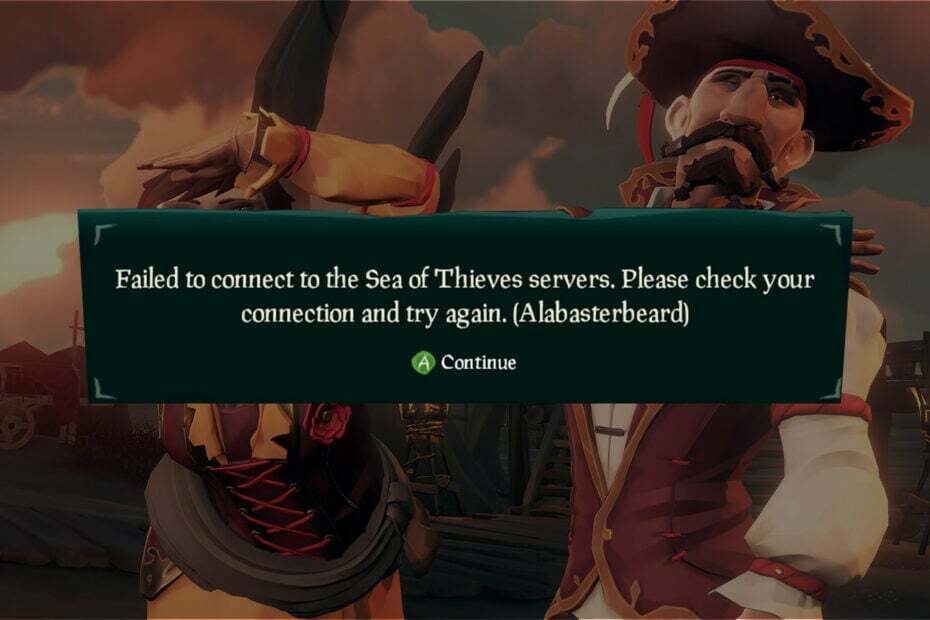
Sea of Thieves'teki Alabasterbeard hatası, tek başınıza veya başkalarıyla hiçbir şekilde oynayamayacağınız için oyunu tamamen çalıştırmanıza engel olacaktır.
Bu hata sinir bozucu olsa da bunu düzeltmenin yolları var ve bugünkü kılavuzda size bu sorunu cihazınızda kalıcı olarak nasıl düzelteceğinizi göstereceğiz.
Hırsızlar Denizi'nde Kaymaktaşısakal ne anlama geliyor?
- Bu bir bağlantı sorunudur ve çapraz oynatma özelliği etkinleştirilmediğinde ortaya çıkar.
- Bazen Microsoft hesabınız bu soruna neden olabilir.
- Nadir durumlarda yönlendirici ayarlarınız bu hataya yol açabilir.
Sea of Thieves'teki Alabasterbeard hatasını nasıl düzeltirim?
Daha karmaşık çözümlere geçmeden önce cihazınızı yeniden başlatıp oyunu en son sürüme güncellemeyi deneyin.
1. Eşleştirme tercihlerini değiştirin
- Xbox'ınızda oyun istemcisini başlatın ve şuraya gidin: Ayarlar.
- Şu yöne rotayı ayarla Çöpçatanlık Tercihleri sağ bölmede. Sol bölmede, ayarlayın Kontrol Cihazı Olan Xbox Oyuncularını Tercih Edin ile HAYIR.
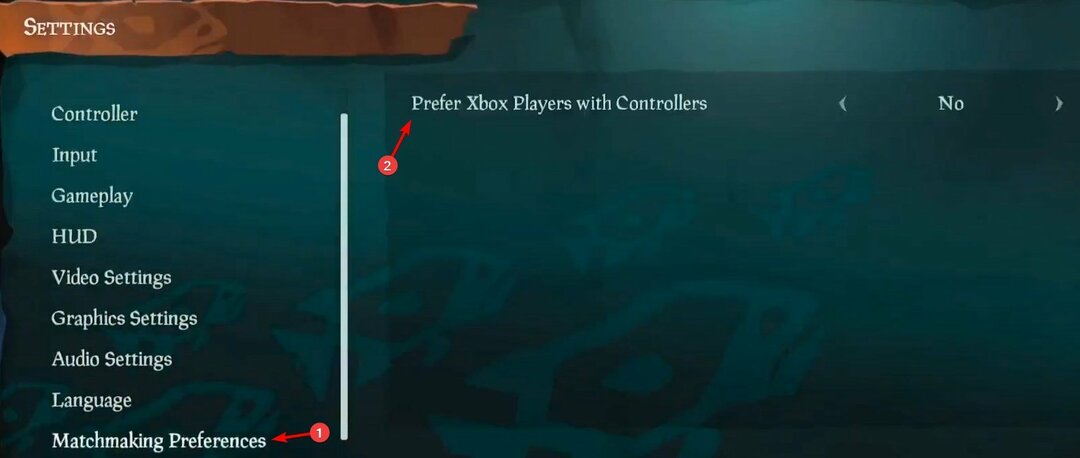
- Eşleştirme ayarlarındaki değişiklikleri kaydedin.
Bu, çapraz oyun özelliğini etkinleştireceğiniz için Xbox ve PC'de Sea of Thieves kaymaktaşı hatasını düzeltecektir.
- Oyunu başlat.
- Üzerinde Oyunu başlatmak ekran veya ana menü, seçme Oturumu Kapat.

- Xbox hesabınızdan çıkış yapmak istediğinizi onaylamanız istenecektir. Seçme Evet.
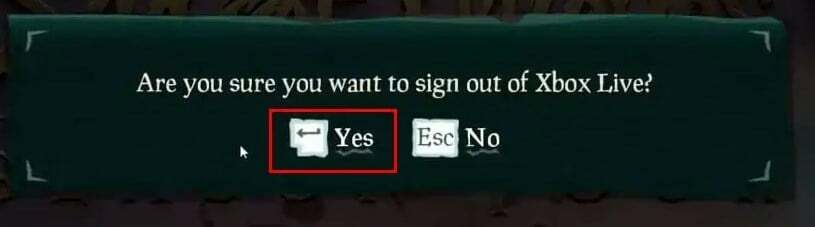
- Sorunun çözülüp çözülmediğini kontrol edin.
3. Yönlendiricideki MTU değerini değiştirme
- Tarayıcınızı açın ve yönlendiricinizin IP adresini girin.
- Kimlik bilgilerinizle giriş yapın.
- Ağ'a gidin ve arayın MTU değer.
- Şuna ayarla: 1384 veya daha yüksek bir değere tıklayın ve değişiklikleri kaydedin.

Sea of Thieves sunucularına bağlanılamadı alabasterbeardis hatası yaygındır ve bunun nedeni, çapraz oyun özelliğini etkinleştirin ve bu özelliği etkinleştirerek ve oyunun güncel sürümünü yükleyerek bundan kaçınabilirsiniz.
- Valorant'ta VAL 46 Hata Kodu Nasıl Düzeltilir
- Kaynak Hata Kodu 20.403: Hızlıca Nasıl Düzeltilir
- Düzeltme: Uzak Sunucuyla SSL El Sıkışma Sırasında Hata
Karşılaşabileceğiniz tek sorun bu değil ve zaten çeşitli konuları ele aldık. Hırsızlar Denizi sorunları geçmişte mesela Hırsızlar Denizi çöküyor. Birçok kullanıcı bunu bildirdi Hırsızlar Denizi başlamıyor onlar için hiç ama buna hitap eden özel bir rehberimiz var.
Bu hatayı düzeltmek için farklı bir çözüm kullandınız mı? Eğer öyleyse, aşağıdaki yorumlar bölümünde bize bildirin.